Yamarin-appen är utformad för att vara din ”gateway on-the-go” till din Cross Q. Genom att länka appen till din Cross Q kan du se dina tidigare resor, dela dem och se din båts status. Yamarin-appen innehåller också praktiska guider för användning och underhåll av din båt.
Länka mobilapplikationen till båtens Cross Q smartskärm
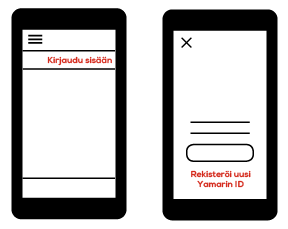
A. Öppna Yamarin-appen och logga in med ditt Yamarin-ID
Så här skapar du ett Yamarin-ID:
-
Tryck på Logga in (Logg in) i det övre högra hörnet.
-
Tryck på Registrera ett nytt Yamarin-ID (Register a new Yamarin ID).
-
Fyll i all din information och tryck på NÄSTA (NEXT).
-
Ange namn och modell på din båt och tryck sedan på KLAR (DONE),
-
Klart! Du kan nu länka din Cross Q eller göra det senare genom båtinställningarna.
B. Öppna QR-koden att länka till din Cross Q
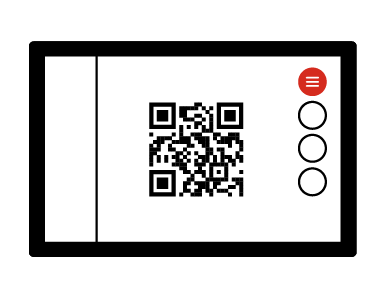
-
Öppna menyn i din Cross Q.
-
Tryck på Inställningar (Settings).
-
Tryck på Anslutning (Connectivity).
-
Tryck på Länka mobilapp (Link Mobile App).
-
Detta öppnar en QR-kod på skärmen som du kan läsa in med din
Yamarin Q-app.
C. Börja länka Cross Q i din Yamarin-app
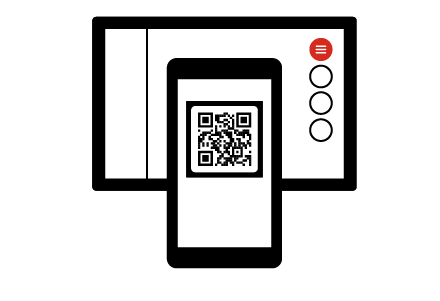
-
Öppna Yamarin-appen på din mobil.
-
Tryck på Menu och välj Båtinställningar (Boat settings).
-
Tryck på Länka Yamarin Q (Link Yamarin Q).
-
Tillåt datasynkronisering och tryck på FORTSÄTT (CONTINUE).
-
Rikta kameran mot QR-koden på din Cross Q-skärm. Länkningen är klar!
Felsökning – Cross Q
-
Kontakt din närmaste Yamarin-försäljare.
-
Innan du gör det ska du hitta serienumren på Cross Q, SIM-kort och båtens identifieringsnummer. Du kan hitta dem på Cross Q smartskärm: Inställningar > System > Systeminformation
-
Cross-båtarnas indentifieringsnummer finner man t. ex. på båtens akterspegel.
-
Förnya ditt Cross Q -abonnemang
Håll din båt uppkopplad med Cross Q servicepaketet.
Cross Q kommer med ett 1-årigt datapaket. Med Cross Q-datapaketet är din båt konstant uppkopplad mot internet, vilket möjliggör programvaruuppdateringar, båtstatus i appen, väderuppdateringar och WiFi-hotspot.
Du kan använda Yamarin-appen för att förnya ditt datapaket efter den första perioden.
Cross Q prenumeration
Så här granskar du eller säger du upp prenumerationer på din iPhone eller iPad
- Öppna appen Inställningar.
- Tryck på ditt namn.
- Tryck på prenumerationer. (Om du inte ser Prenumerationer trycker du på iTunes och App Store istället. Tryck sedan på ditt Apple-ID, tryck på Visa Apple-ID, logga in, bläddra ned till Prenumerationer och tryck på Prenumerationer.)
- Tryck på den prenumeration du vill hantera. Ser du inte den prenumeration som du letar efter?
Ändra en prenumeration på din Android mobil
- Öppna Google Play Butik på en mobil eller surfplatta med Android.
- Kontrollera att du är inloggad på rätt Google-konto.
- Tryck på menyn > Prenumerationer
- Tryck på Hantera
Obs! Prenumerationen sägs inte upp om du avinstallerar appen.